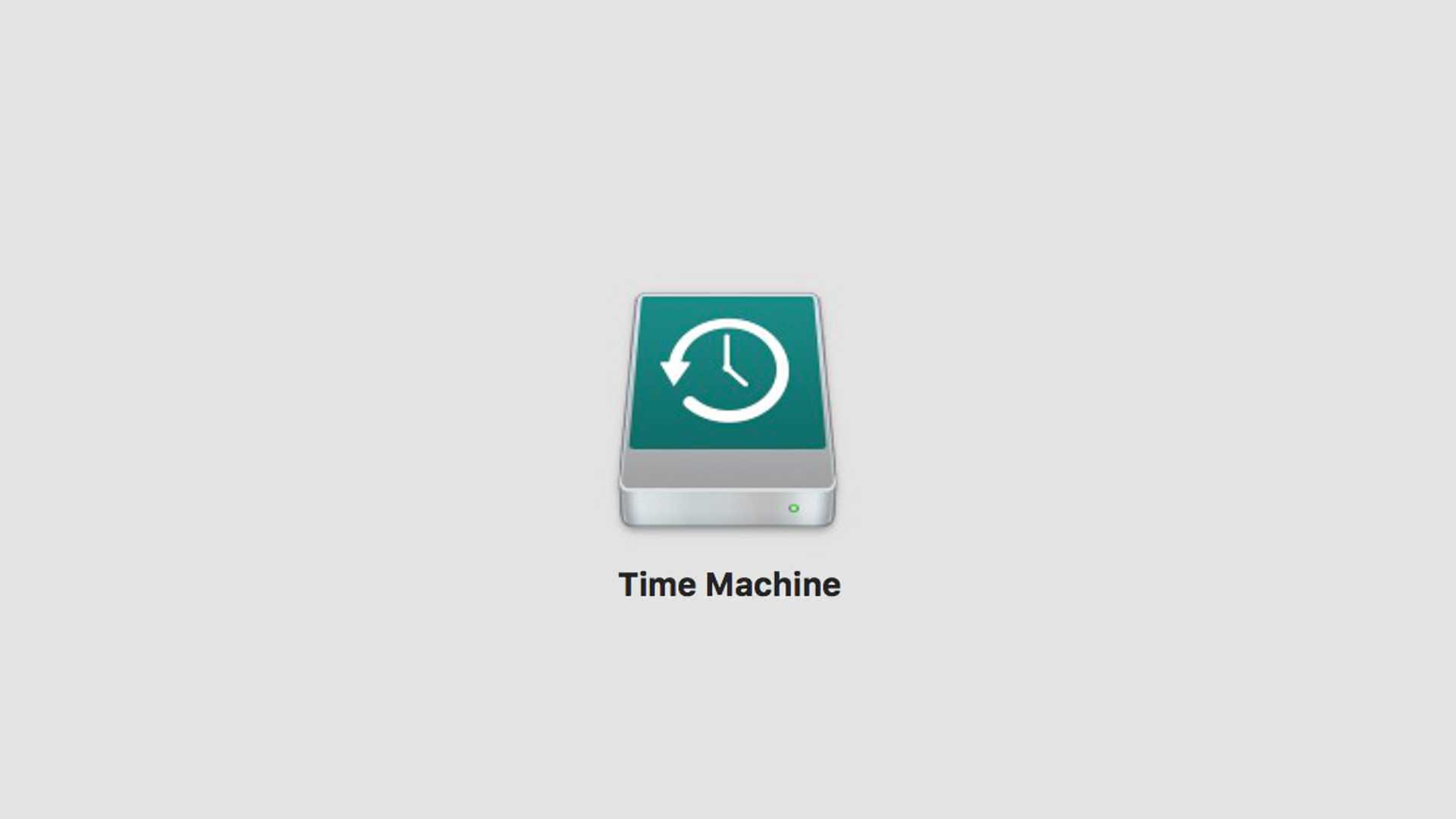12月更新・前月(11月)の人気記事トップ10 12/07/2023
- ( 02 ↑) 【Mac】macOSをHigh SierraからMontereyにアップグレード
- ( 01 ↓) 【iPhone / iPad】iPhoneでSuicaをクレジットカード無しで使う方法
- ( 03 – ) 【iPhone / iPad】iPhoneのツイッターアプリでユーザー名をコピーする方法
- ( 05 ↑) 【Labs】position:absoluteとwidth:100%を指定すると横幅の設定がうまくいかない場合の対処方法について
- ( 06 ↑) 【jQuery】入門2. jQueryをHTMLに組み込む
- (圏外↑) 【jQuery】入門11. switch文による条件分岐
- (圏外↑) 【Mac】Safariでソースコードを見る方法
- ( 09 ↑) 【Mac】横画面で撮影した動画をYouTubeショート用にMacのiMovieで縦画面に編集する方法
- (圏外↑) 【jQuery】入門7. jQueryで新しいWindowを開く
- (圏外↑) 【iPhone iPad】iPhoneやiPadの音量を細かく調整する方法
【Mac】Time Machineの初回バックアップ完了を待機中でバックアップが終わらない場合はこれで解決!
こんにちは(・∀・)
web design lab中の人です。
Time Machine設定の続きです。
Time Machineの初回バックアップ完了を待機中でバックアップが終わらない場合はこれで解決!
前回の投稿でTime Machineを設定してバックアップが終わるのを待っていたのですが待てど暮らせどバックアップが完了しません。
Time Machineを設定した最初のバックアップは時間が掛かると他の方のブログを読んで知っていましたが、一晩待っても終わらないのはおかしいと思い解決方法を調べてみました。すると色々な方法があるようです。なので簡単そうなのから試してみることにしました。
先ず試してみたのはTime Machineの初期設定ファイルを削除してTime Machineの設定を解除してからの再設定を試みます。
こちらのサイトMac TimeMachine 途中でバックアップが止まる、なかなか終わらない時の対処方法を参考に、「 com.apple.TimeMachine.plist」を削除をしてみました。
Macintosh HD → ライブラリー → Preferenceにある「 com.apple.TimeMachine.plist」を削除。

Time Machineの初期設定ファイルを削除したので、次はTime Machineの設定を削除してからもう一度Time Machineの再設定をしてみようと思います。
メニューバーから「"Time Machine"環境設定を開く...」をクリック。
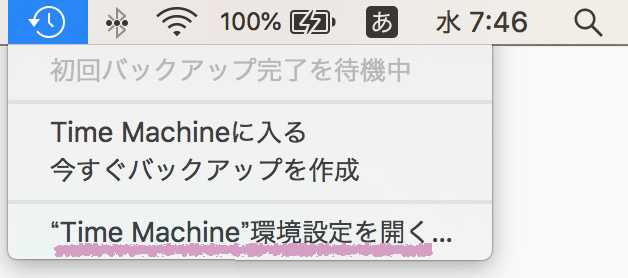
「ディスクを選択...」をクリック。

Time Machineを設定しているディスクを選択して「ディスクを削除...」をクリック。
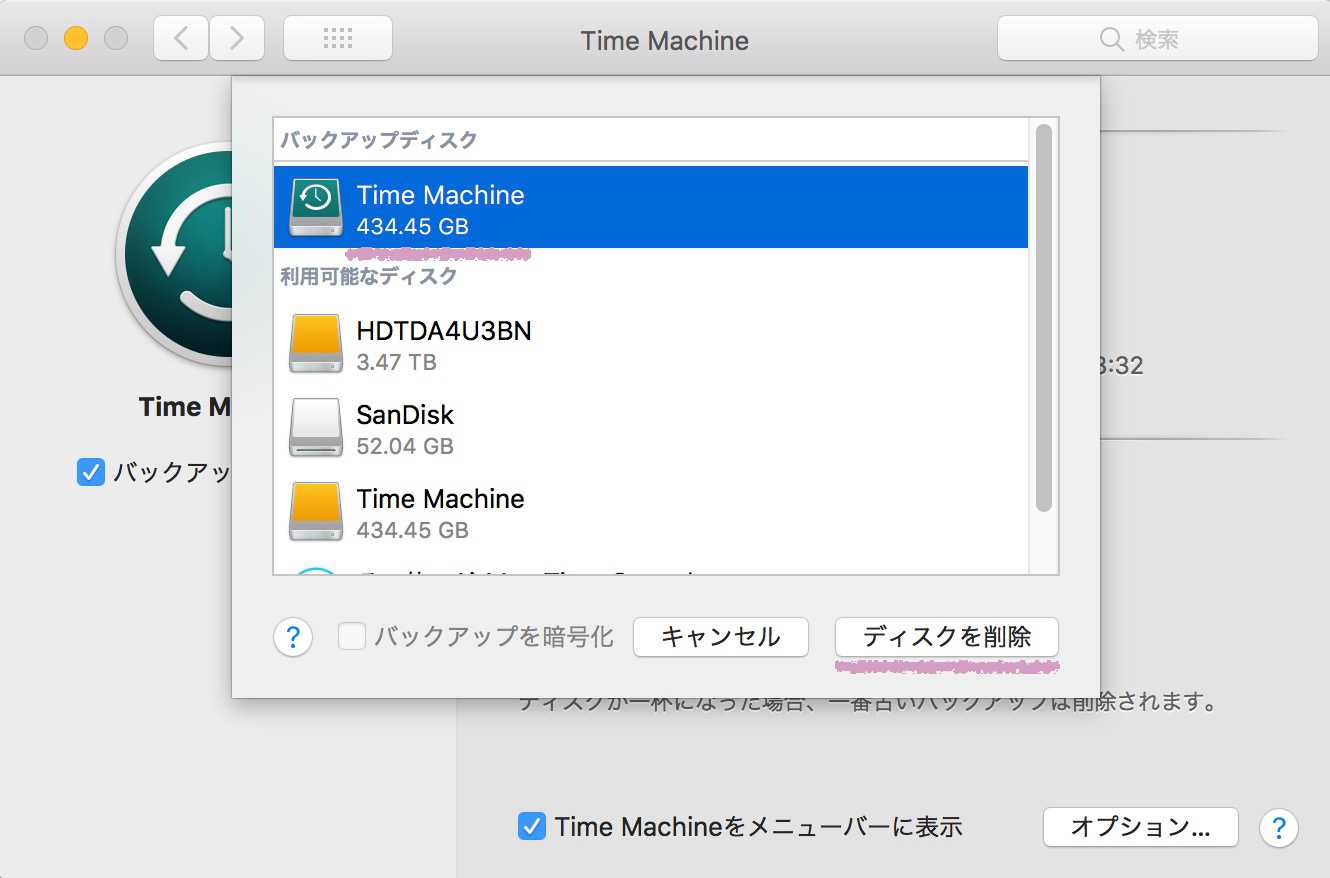
これでTime Machineの設定が解除されました。
メニューバーでTime Machineのアイコンをクリックしてステータスを見てみると「Time Machine未設定」と表示されています。
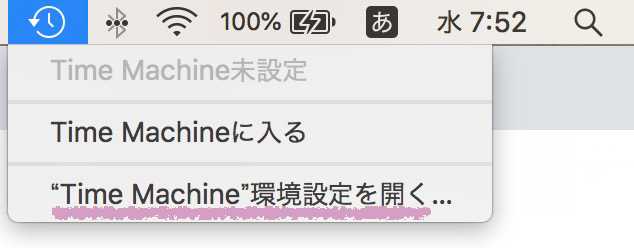
再度Time Machineを設定します。「"Time Machine"環境設定を開く...」をクリックしてTime Machine環境設定を開きます。
「バックアップディスクを選択...」をクリック。
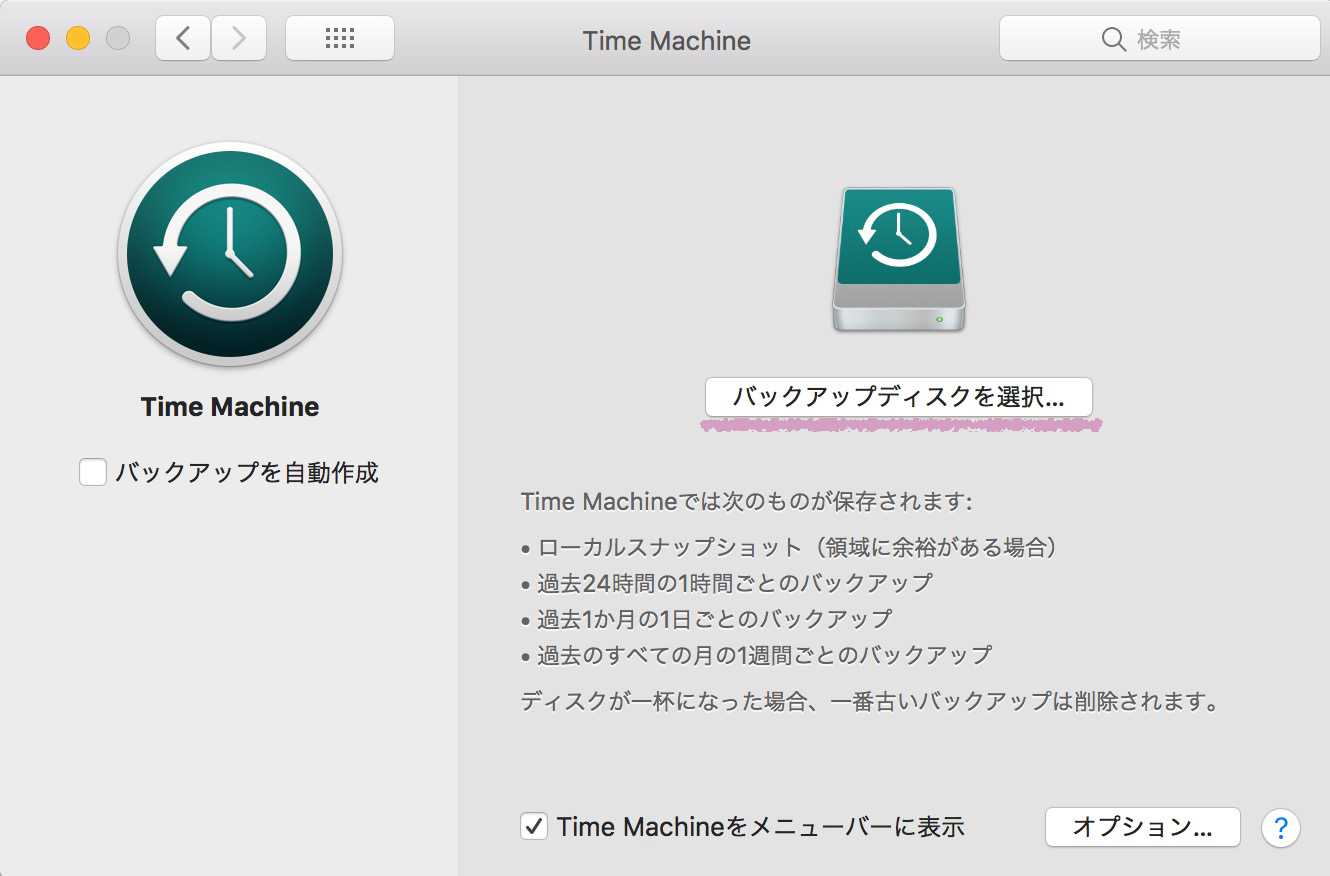
Time Machineを設定するディスクを選択して「ディスクを使用」をクリック。
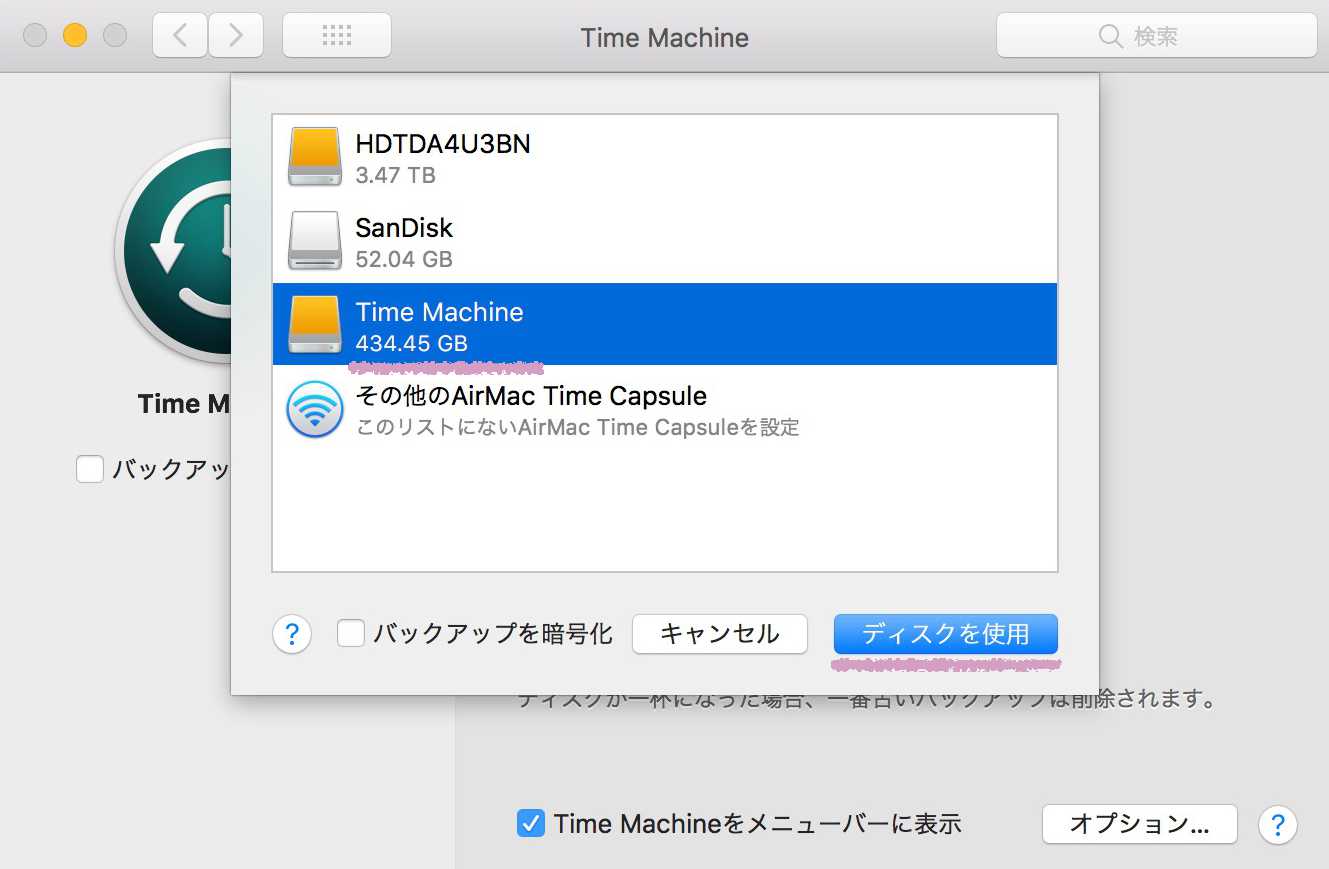
Time Machineの再設定が出来ました。
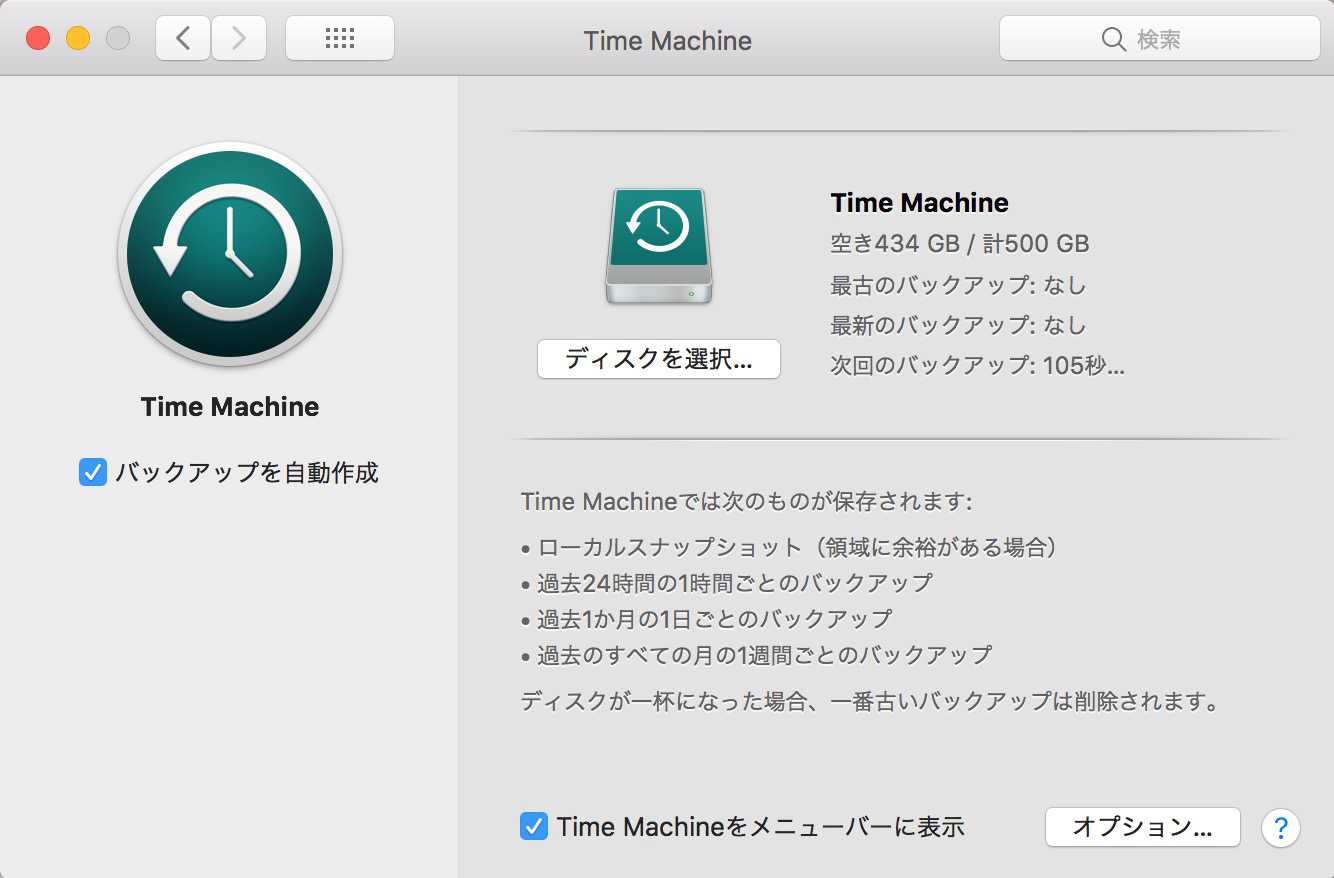
Time Machineのステータスでは「バックアップ中...」と表示されているのでバックアップの再設定は成功した模様です。
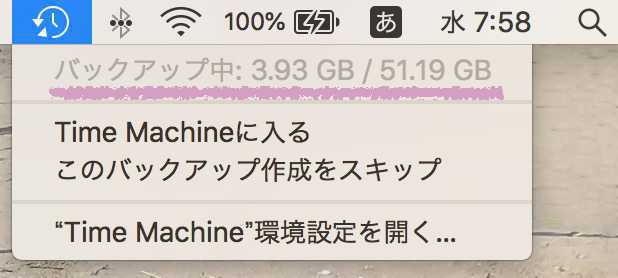
しばらくすると「バックアップ完了」とポップアップで表示されました。

Time Machineのステータスに「"Time Machine"への最新のバックアップ:今日 9:35」と表示されました。
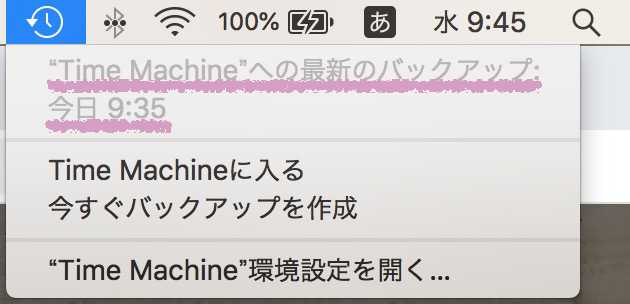
Time Machine環境設定画面にもバックアップの状態が表示されています。
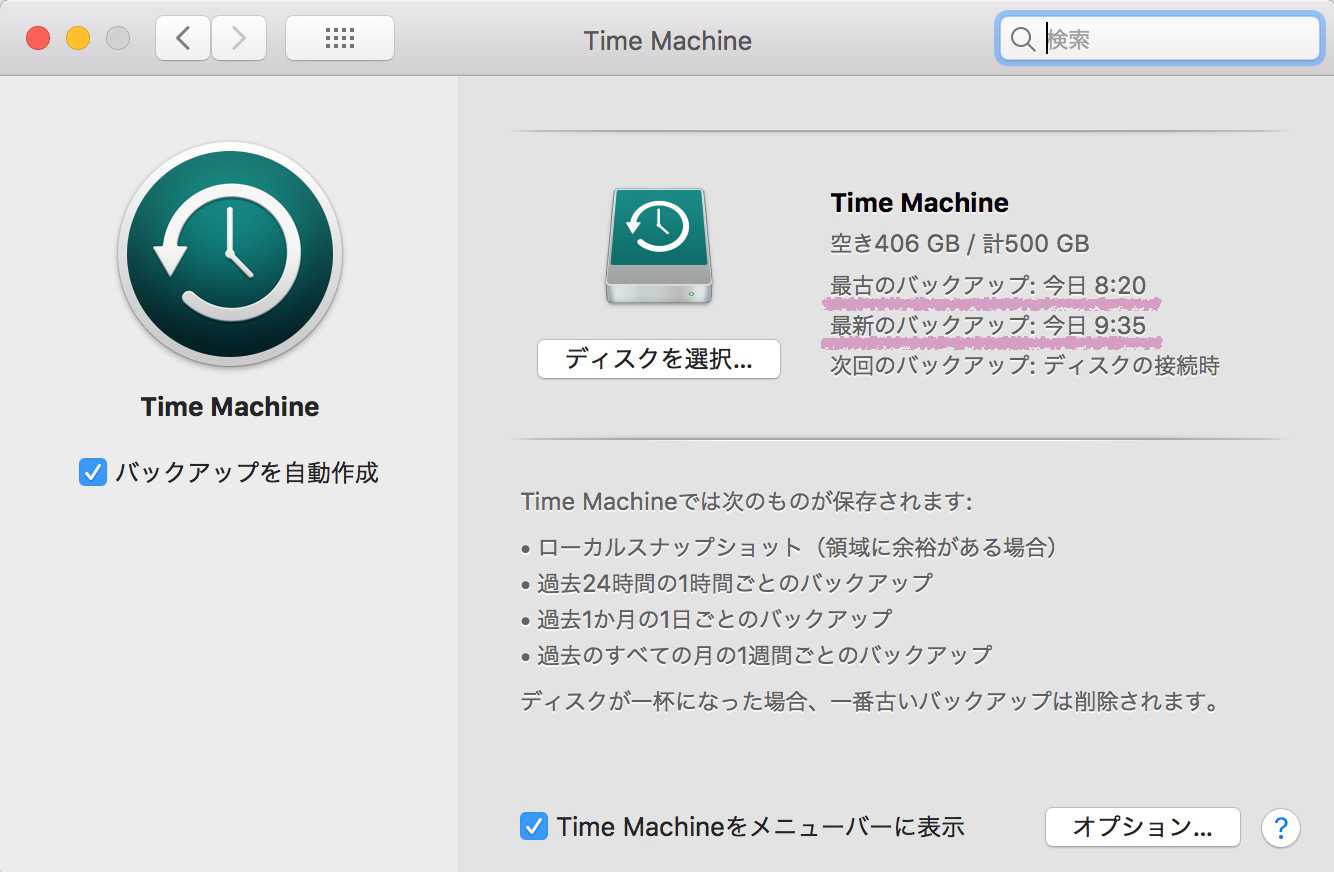
その後も何日か使用していますが、バックアップは継続して続けられているようなのでTime Machineの再設定は無事に成功したということでいいと思います。
Time Machineの設定、時間掛かりそうだなと思いましたが、一度の再設定でなんとかなったので手間もそれ程掛からず良かったです。
それと今となってはなのですが、Time Machine用に外付けHDDのパーティションに500GB取りましたが、このMacBook ProのSSDの容量は128GBなので、 Time Machine用のパーティションはもう少し少ない250GBとかでも良かったかなと思ってます。
今回使用したセルフパワーの外付けHDD。
バスパワーの外付けHDDはこちら。
関連リンク
【Mac】外付けHDDでTime Machineの設定をしてみた
【Mac】外付けHDDをTime Machine用にパーティション分割
【blog】TOSHIBAの外付けHDDを買ってみた